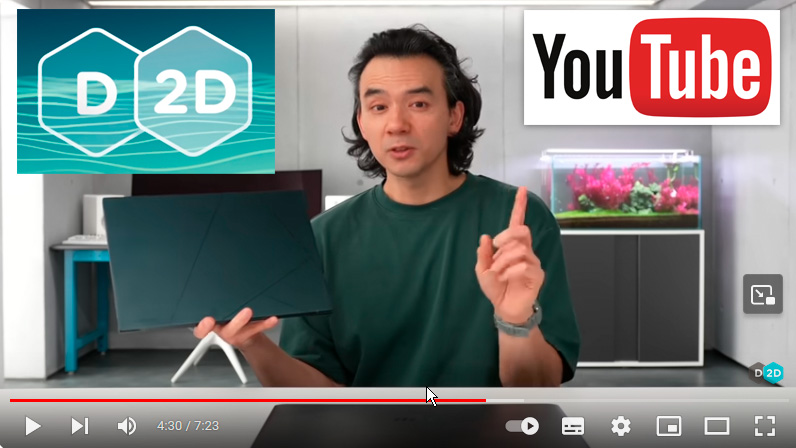Aansluitend op mijn ‘Koopwijzer laptops’ (klik hier) wil ik in 2024 relevante laptops bespreken in relatie tot het werken van de vrijetijdsfotograaf met Lightroom Classic en Photoshop. In deze eerste bespreking kijk ik in dat verband naar de Zenbook 14”OLED (UX3405M) van Asus (klik hier).
• Hardware
• Mijn ervaringen
• Praktijk
Hardware
• Ontwerp en uitvoering
Een laptop van 14” heeft de optimale balans tussen draagbaarheid en ergonomie. Bij een 13 inch lever je vaak in op toetsenbord, scherm en aansluitingen en een 15 inch wordt al snel relatief ‘groot en zwaar’. De Zenbook 14 OLED heeft echter niet alleen de perfecte maten, maar is ook nog erg fraai om te zien met een geborsteld donkerblauwe aluminium behuizing en strakke belijning. Met een gewicht van 1,2kg en nog geen 15mm dik kan deze laptop ongemerkt mee in elke tas of rugzak.

Als je de Zenbook oppakt voel je de degelijkheid van deze laptop en sla je hem open, dan wordt dat gevoel nog een keer bevestigd met een soepele, doch stevige, scharnierverbinding die tot 180° kan worden geopend. Het glanzende scherm met een diagonaal van 35,5cm wordt omgeven door een redelijk dunne rand met bovenin een webcam (met schuifje). Het toetsenbord heeft ruimte voor een goede indeling en heeft prettige toetsen. Het touchpad is groot en werkt fijn. Als extra functie kun je het touchpad ook gebruiken als numeriek toetsenbord. Dit kun je naar believen aan/uit zetten. Links is een USB-A aansluiting te vinden en ontluchting voor de eventuele koeling. Rechts is er ruimte voor een volwaardige HDMI, aansluiting voor een koptelefoon en twee USB-c poorten (Thunderbolt). De laptop staat redelijk hoog boven het werkblad, zodat er ruimte is voor ventilatie door het rooster in de onderkant van de laptop.
• Componenten
De Zenbook 14 OLED in deze ‘test’ is uitgevoerd met een nieuwe mobiele processor van Intel onder de naam Core Ultra 7 (er is ook een Ultra 9-versie). Deze CPU is veel energiezuiniger dan de bekende i-processoren en heeft de grafische processor (GPU, ARC-graphics) ingebouwd. In veel opzichten is deze chip vergelijkbaar met de M-chips in de nieuwste MacBooks van Apple. Ook bevat de Core Ultra een rekenunit voor Ai-bewerkingen (NPU Ai). De Zenbook 14 OLED heeft verder 16 GB RAM (LPDDR5X) aan boord (de Ultra 9 heeft 32 GB) en een interne SSD van 1TB. Je kunt kiezen voor drie ‘prestatie’-standen: Whisper, Standard en Performance, waarbij deze laatste modus alleen beschikbaar is als de stroomadapter aangesloten is. De processor draait dan op zijn maximale vermogen én er moet gekoeld worden en dat vraagt om relatief veel stroom.
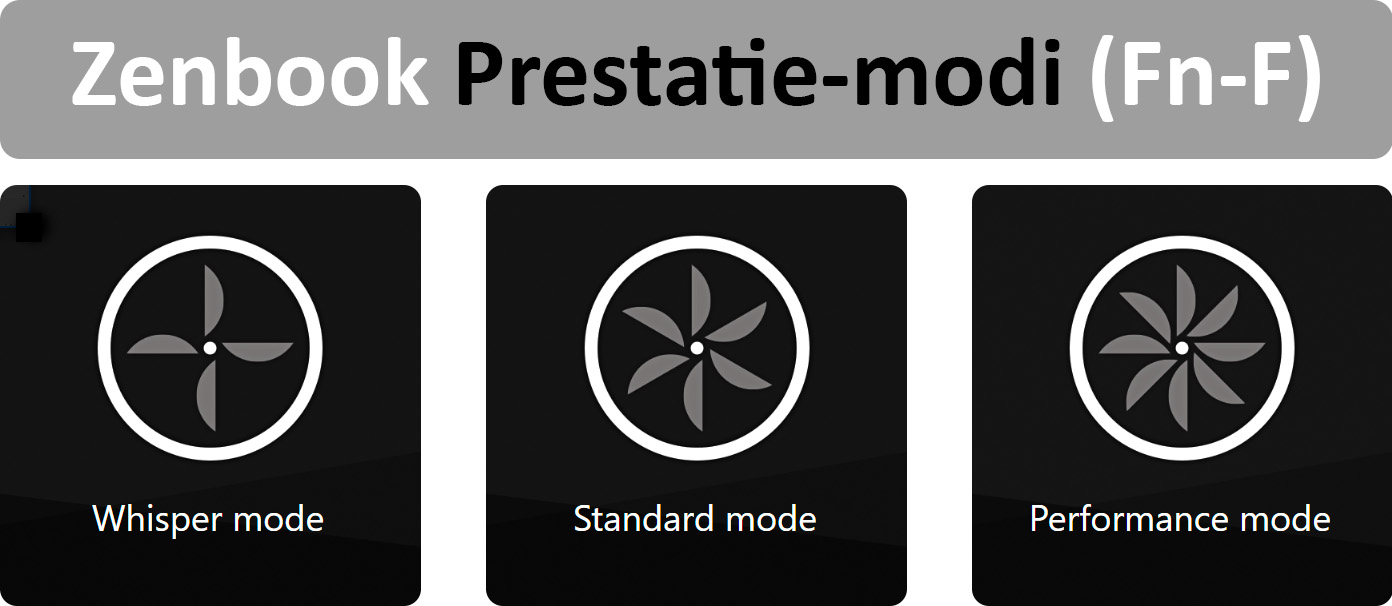
Het beeldscherm (14”, 120 Hz) is van het type OLED voor diepe zwarten en maximaal contrast. Het heeft een resolutie van 2880 x 1800 (243 ppi), een verhouding van 16:10 en een maximale helderheid van 400nits. Het scherm is niet aanraakgevoelig, heeft een glanzend oppervlak en omvat de volle kleurruimte voor sRGB en DCI-P3 en voor 98% AdobeRGB. De kijkhoek van het haarscherpe beeldscherm is groot, zowel verticaal als horizontaal. Het scherm ondersteunt ook HDR, wat met de nieuwe optie HDR in Lightroom Classic een interessante optie is. Hoe dat werkt leg ik nader uit in een volgend artikel. Er zit een grote accu (4-cel Li-Ion) in deze laptop van 75Wh.
Mijn ervaringen
Het eerste bij een laptop waar je als desktop-werker aan moet wennen is een andere werkhouding. Je zit iets dichter bij het scherm en je kijkt meer naar beneden. Ik heb de laptop daarom op een standaard gezet, zodat het scherm iets hoger staat. Ik heb een muis aangesloten, omdat dit in Lightroom Classic en Photoshop prettiger werkt dan een touchpad. Ook heb ik een losse dock gekoppeld met extra USB-poorten en een LAN-aansluiting, zodat ik bedraad internet ter beschikking had (600 Mbps/50 Mbps). Omdat het een spiegelend scherm is, heb ik gezorgd dat achter mij geen vensterraam of ruimteverlichting kan weerspiegelen. De spiegeling van het scherm is dan zelden tot nooit hinderlijk als je er frontaal voor zit. Schuin op het scherm kijkend, kunnen spiegelingen wel meer opvallen. Indien er geen spiegelingen zijn van de omgeving is de kijkhoek van het beeldscherm groot. Van links/rechts of boven/onder blijven helderheid en kleuren nagenoeg onveranderd. Ook de kleurweergave is accuraat.

Ik ben de laptop gaan gebruiken in de Standaard-modus zonder de stroomadapter aangesloten. Het werken met Lightroom en Photoshop is dan qua snelheid vergelijkbaar met mijn PC (i7, GTX1060 6 GB, 32 GB intern). Opmerkelijk is dat ondanks de hoge resolutie van het scherm (243 ppi) de schermverdeling van de vensters en de werkruimte bij zowel Lightroom Classic als Photoshop in goede balans is en gelijk is aan die op mijn EIZO-monitor met ‘slechts’ 98 dpi. Vaak is de werkruimte bij beeldschermen met hoge ppi relatief klein ten opzichte van de ruimte die ingenomen wordt door deelvensters en menubalken. Het is wel aan te bevelen om in Lightroom Classic en Photoshop tot 200% in te zoomen (in plaats van 100%) om scherpte en ruis goed te kunnen beoordelen. Deze 200% is tevens de vergroting die bij een hoge resolutiescherm, zoals van het Zenbook, aanbevolen wordt in de instellingen van het beeldscherm. Zou je het beeldscherm van het Zenbook op 100% bekijken met 2880 pixels in een breedte van 30,5 cm (12 inch), dan zou de tekst van vensters en menu’s onleesbaar worden (artikel volgt).
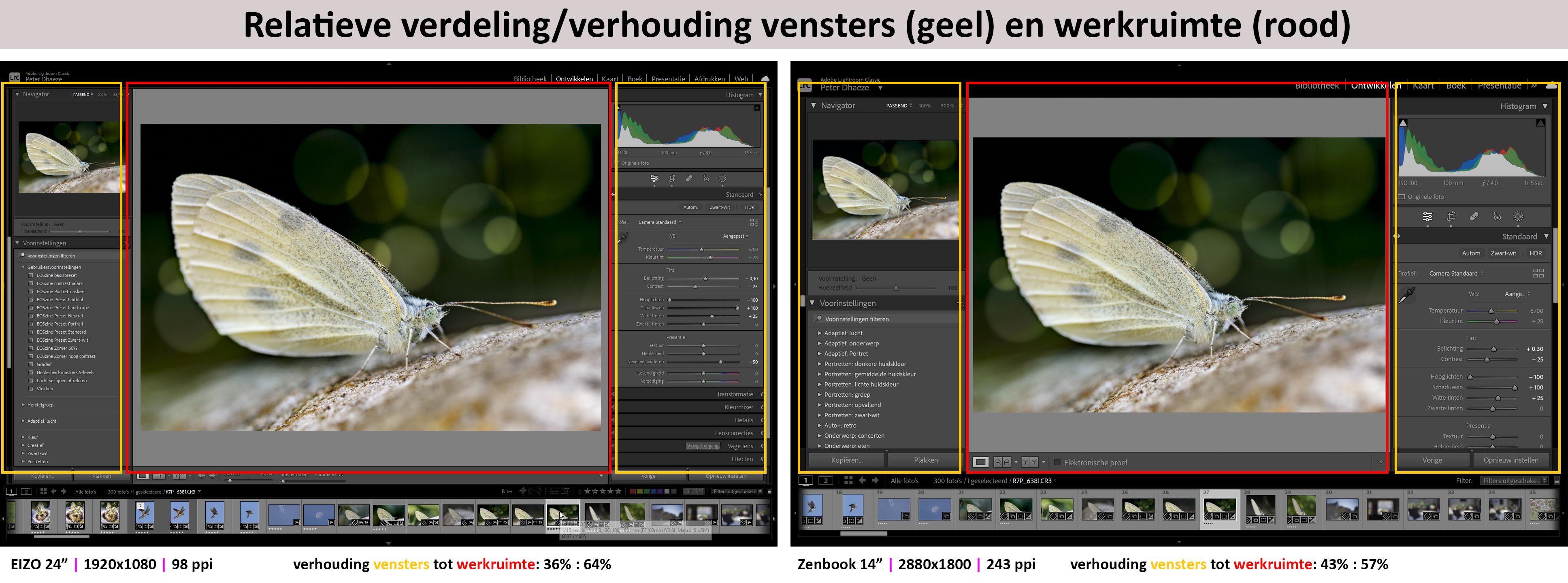
Als je na een tijdje gewend bent aan de andere vormfactor van een laptop, zoals de Zenbook 14 OLED, en een aangepaste manier van werken hebt ontwikkeld, dan kun je er uitstekend al je grafische werk op doen. De laptop is snel, de schermweergave prachtig en Lightroom Classic en Photoshop draaien als een zonnetje. Je hebt met de Zenbook 14 OLED een complete en compacte werkplek, die in de Standaard-modus ook nog eens 100% stil is. De koeling wordt nooit actief, ook niet bij moeilijker beeldbewerkingstaken, zoals bij de onderstaande ‘prestatie’-opdrachten.
De accuduur in de Standaard-modus is verrassend lang. De genoemde ‘prestatie’-opdrachten zijn gedurende een periode van 4 tot 5 uur meerdere malen uitgevoerd en aan het eind van die series was de accu nog 50% gevuld. Een bewijs dat de nieuwe Core Ultra-chip van Intel behoorlijk energiezuinig is.
Geen enkel apparaat is echter perfect en dat is ook de Zenbook 14 OLED niet. Voor een fotograaf bevat deze laptop eigenlijk te weinig interfaces. Er zouden meer USB-C (of USB-3) poorten aanwezig mogen zijn aan beide zijdes. Als je namelijk in de Performance-modus wilt werken met bedraad LAN (dus alles op maximale snelheid), dan zijn daarmee de twee beschikbare USB-c poorten al permanent in gebruik. Een multifunctionele dock-station is dan ook noodzakelijk als je meer randapparatuur wil aansluiten (muis, tablet, 2e beeldscherm, geheugenkaartlezer, printer).
GPU instellingen
Bij verschillende bewerkingen in Lightroom Classic en Photoshop wordt de grafische processor gebruikt om de berekeningen sneller uit te kunnen voeren. De grafische kaart in een computer moet daar dan wel geschikt voor zijn. In Lightroom Classic kun je dat instellen via Voorkeuren, tab Prestaties (Ctrl/Cmd-,) en in Photoshop kun je de compatibiliteit zien via Help, GPU-compatibiliteit. De Arc-chip in de Zenbook 14 OLED is compatibel met beide programma’s en reserveert indien nodig 50% (= 8GB) van het aanwezige RAM-geheugen. Lightroom Classic en Photoshop vragen minimaal 1,5 GB. |
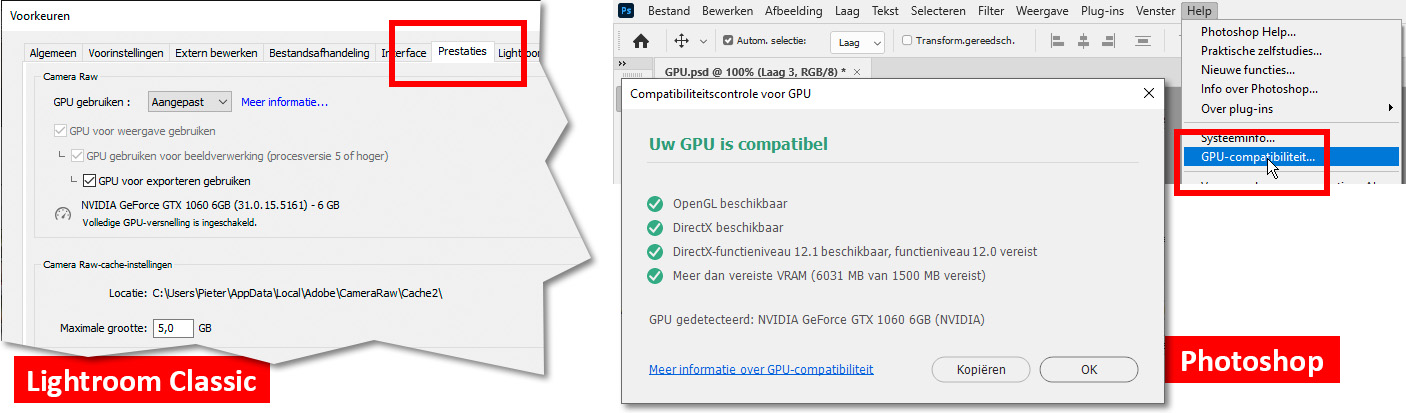 |
Praktijktest
Vaak worden bij het testen van computerhardware allerlei benchmarks gebruikt om de snelheid te kunnen kwantificeren, maar voor een fotograaf die werkt in Lightroom Classic en Photoshop draait het vooral om de snelheid van het werken in deze programma’s. Hoe lang duurt het op de Zenbook 14 OLED om grote hoeveelheden foto’s te importeren of exporteren? Om met montages HDR’s, Panorama’s of Focus Stacks te maken? Om met Ai ruis te verwijderen of delen van een foto aan te vullen of op te ruimen? Om dat in kaart te brengen, heb ik een serie taken voor Lightroom Classic en Photoshop gemaakt die tijd en rekenkracht vragen. Ik heb deze taken uitgevoerd op de Zenbook (met LAN 600/50) in de Standaard-modus en in de Performance-modus. De resultaten heb ik vergeleken met de snelheid (=tijd) van deze taken op mijn werk-PC (i7, 32 GB intern, Nvidea GTX1060 6 GB, LAN 600/50).
| 'Prestatie'-taken voor Lightroom Classic en Photoshop |
|
1. 300 RAW foto’s van de EOS R7 (32 Mp, 32 MB, ca. 9,7 GB) importeren in Lightroom Classic met metagegevens, trefwoord en standaard voorvertoning. Wachten tot voorvertoningen klaar zijn.
2. Denoise AI bij ISO 16.000 in Lightroom Classic
3. Panorama maken van 5 foto’s in Lightroom Classic
4. Focus stack maken van 6 foto’s In Lightroom Classic en Photoshop
5. Slim masker herkennen in Lightroom Classic en kopiëren naar 5 andere RAW-foto’s
6. Vanuit Lightroom Classic 30 RAW-bestanden exporteren als JPEG 8 bits/als TIFF 16-bits
7. Generatief uitbreiden in Photoshop van 2:3 naar 3:2
8. YouTube 1080p-video renderen van 14 minuten met Premiere Pro
|
| |
1. Importeren
Op zowel het Zenbook als mijn desktop zijn de Ingesloten previews vrijwel allemaal direct te zien. Je kunt de RAW-foto's direct beeldpassend zien en 100% wordt snel gemaakt. Ondertussen worden voorvertoningen op Standaard kwaliteit aangemaakt. |
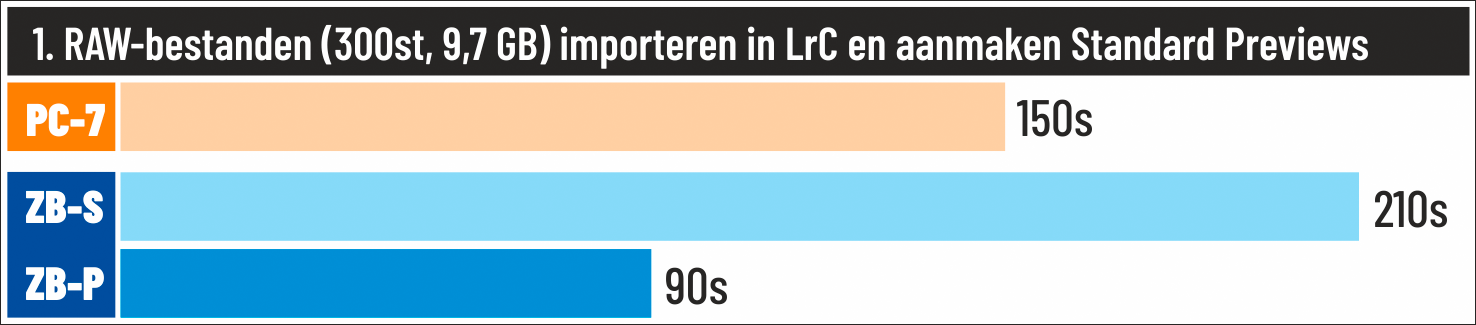 |
| |
| 2. Denoise AI bij ISO 16.000 op 90% |
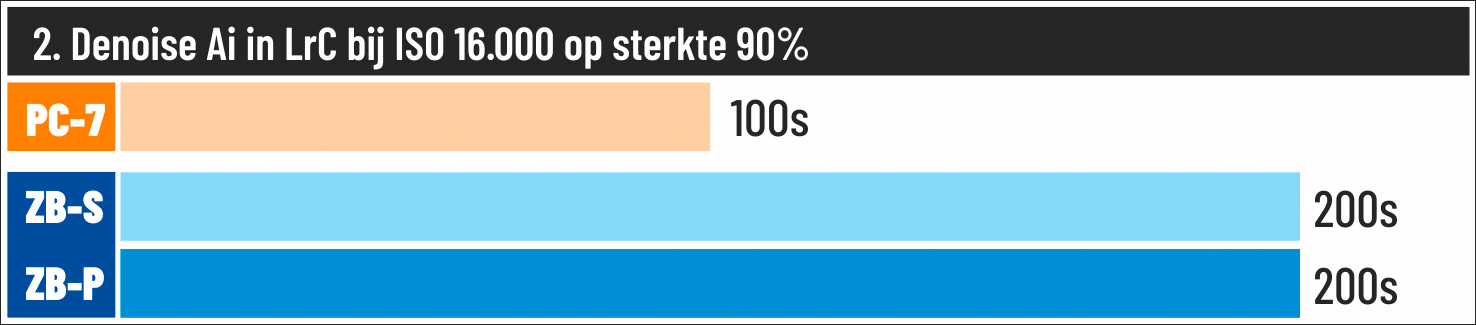 |
| |
| 3. Panorama 5 RAW-foto’s met Grens verdraaien |
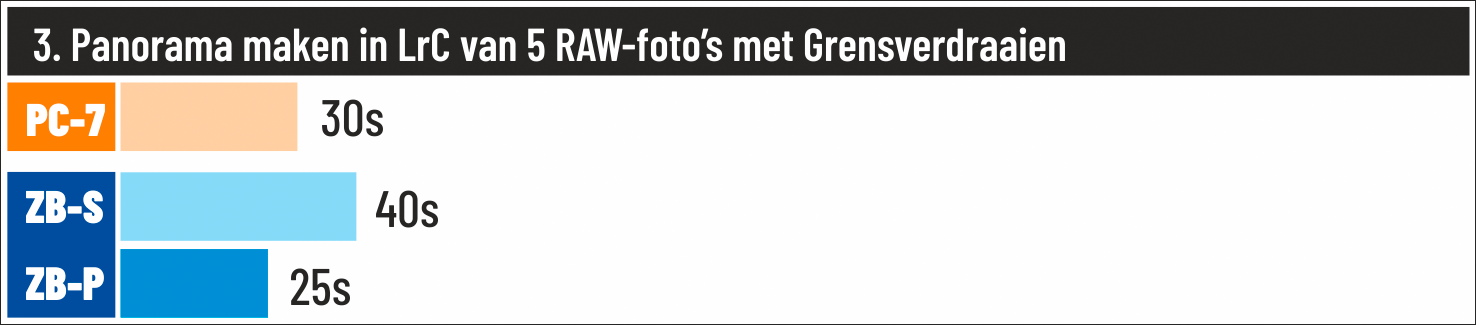 |
| |
| 4. Focus stack maken van 6 foto’s |
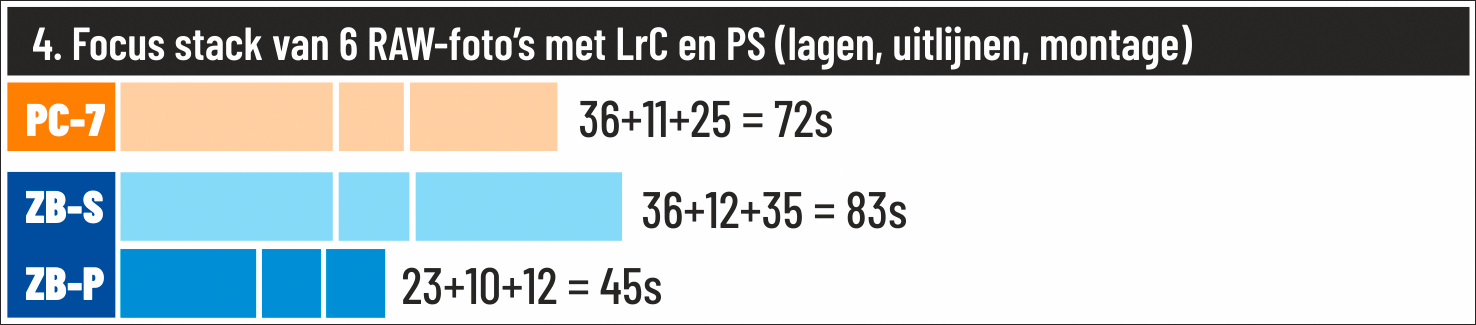 |
| |
| 5. Lucht, onderwerp en personen herkennen |
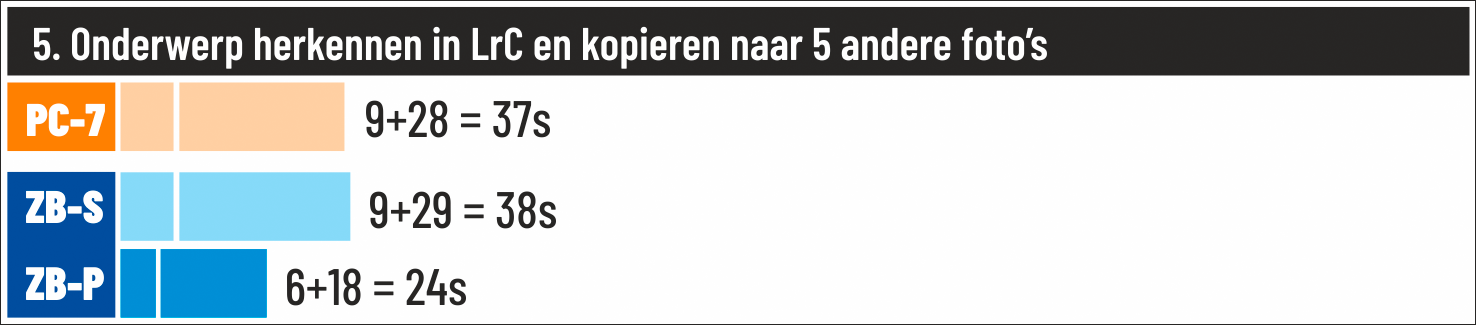 |
| |
| 6. Exporteren 30 bestanden als JPEG 8 bits en als TIFF 16-bits |
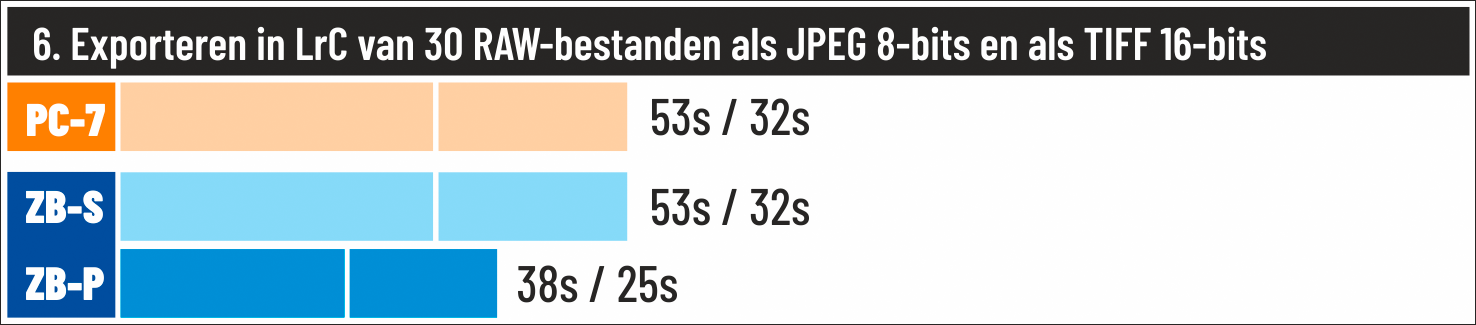 |
| |
7. Generatief Expand Photoshop 2:3 naar 3:2
|
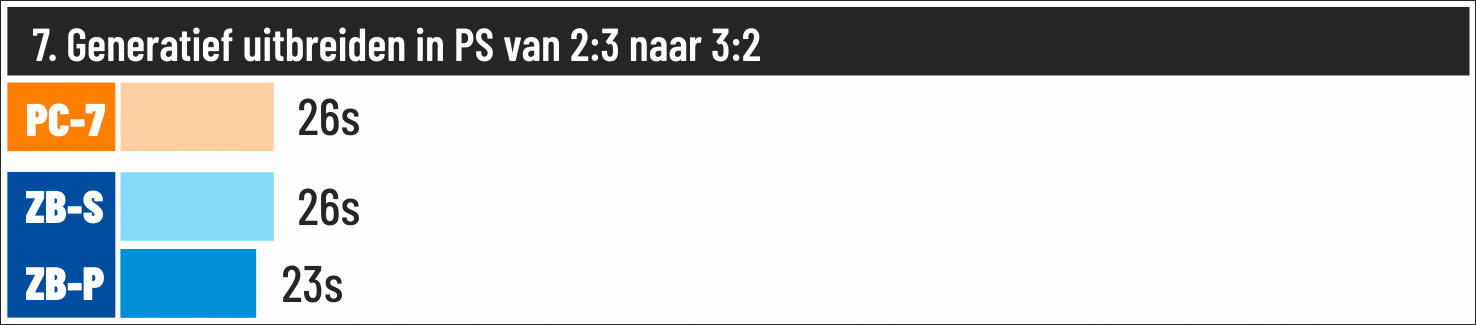 |
| |
| 8. Video renderen voor YouTube in Premiere Pro van 14 minuten, full HD |
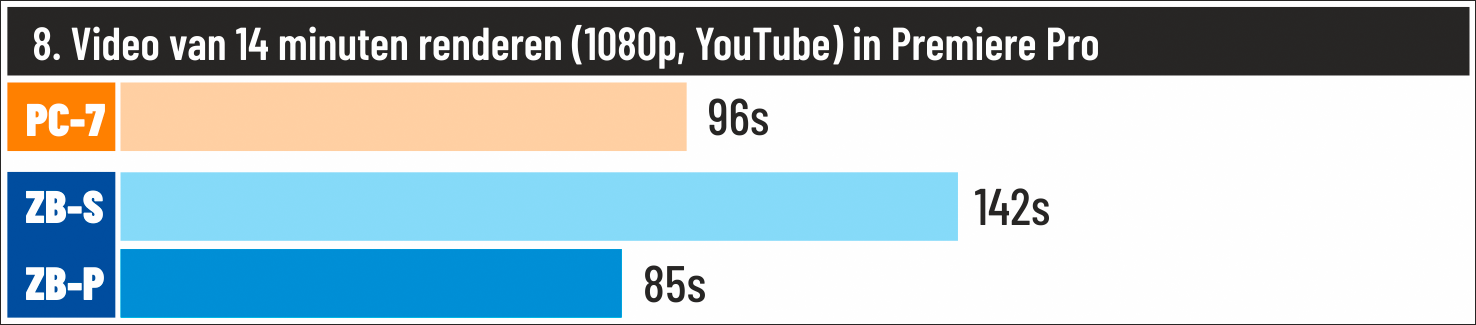 |
Zelf proberen
Onderstaande taken in Lightroom Classic en Photoshop kun je ook zelf door jouw computer uit laten voeren. Dan heb je een indicatie van de snelheid van je systeem. Kunnen bepaalde handelingen niet worden uitgevoerd omdat de componenten in je computer niet up-to-date zijn of duren bepaalde taken heel lang, dan kun je overwegen om over te stappen naar een nieuwe computer. En dat zou dus best een laptop kunnen zijn, want die zijn anno 2024 snel en veelzijdig. Heb je taken die onderstaande ‘tests’ zouden kunnen aanvullen, laat het me dan weten (klik hier). |
Samenvatting
Als verstokte desktop-PC werker heeft de Zenbook 14 OLED (UX3405M) van Asus met de nieuwe Intel Core Ultra 7 me behoorlijk verrast. Zoveel kwaliteit, capaciteit en snelheid in zo’n compact en aantrekkelijk formaat. En dat voor een prijs, die vergelijkbaar is met een ongeveer gelijk gespecificeerde desktop (+beeldscherm). Zou ik nu door omstandigheden een nieuwe computer aan moeten schaffen en kiezen voor een laptop (meer mobiliteit), dan zou ik de grotere broer van de Zenbook 14 OLED (UX3405M) overwegen met een Core Ultra 9 en 32 GB intern (klik hier), zodat ik meer ‘future proof’ zou zijn.
Hopelijk heeft deze ‘review’ bijgedragen aan je kijk op laptops anno 2024. Een desktop kun je meer personaliseren en uitbreiden, maar een compacte alleskunner op je schoot, aan de huiskamertafel of ‘in het veld’ is toch ook wel heel aantrekkelijk.
Lees in dat verband ook mijn ‘Koopwijzer laptops’ (klik hier) en wil je échte benchmarks, kijk dan eens op het YouTube-kanaal van Dave2D (klik hier).